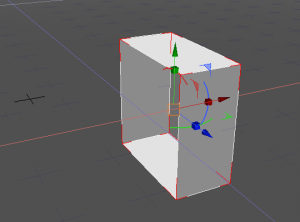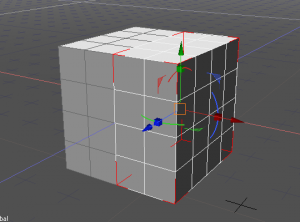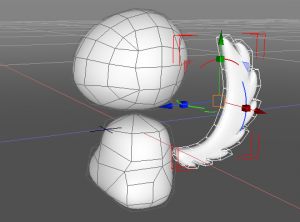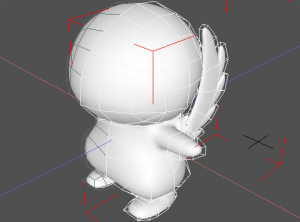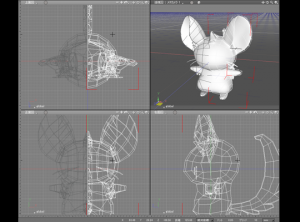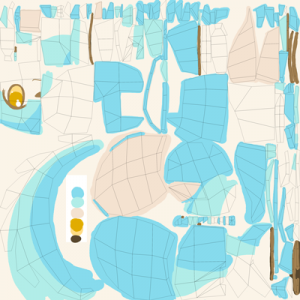先週、雨でびしょ濡れになりました。らてみっちです。
「北の大地だったらこの時期は雪しか降らないだろう」と思って傘を持たなかった結果がこれだよ!!
そもそも天気予報をあまり確認しなかった私が悪いんですけどね(:D)rz
前回の担当記事で私は3Dなチラルーを作りました。
その記事はこちら↓
ブログ記事 3Dチラルー作ってみた
こんな風に完成したものだけをお披露目するのもいいですが、せっかくブログで創作活動の様子を公開してるわけですし、たまには途中過程をお見せしてしまっても面白いですよね(*´∀`)ノ
ということで、今回はCGの制作(モデリング)工程を簡単に紹介します!
(私はShadeというソフトを使っていますが、他のモデリングソフトでもおおよそ同じような流れになるかと思います)
1.ポリゴンを作成する
まずはこの状態からのスタートです。
半分だけ作って反転する機能を使うと、簡単に対称な形を作れてしまいます!
(メジャーな3Dモデリングソフトにはそれなりに搭載されているようです)
2.形を作っていく
ポリゴン(面)をどんどん増やし、ぐるぐる見回しながら頂点の位置を調節していきます。
パーツの結合や面の分割・押し出しなど様々な機能を使いながら、キャラクターの雰囲気が出るように調整します。かなり大変です。何というか、根性です。この作業もっと上手くなりたい
3.色を塗る
形が出来たら、ポリゴンに色を塗るためUV展開を行ってUVマップを作成します。
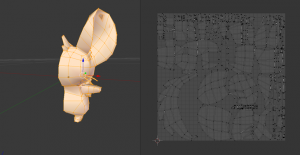
↑いかにも展開図って感じです。
作ったモデルと展開された面が1対1対応になってるので、UVマップに色を塗ることで、本体にも色や模様をつけることができます。
この作業だけはBlenderというソフトのUV自動展開を使いました。便利!
(UV…紫外線?いいえ違います。モデリング座標でX、Y、Z軸の3文字を使ってしまっているので、テクスチャマップの2次元座標系の各軸をUとVの2文字で表してるみたいですよ。豆知識!)
次は、作成したUVマップを元に色を付けていきます。
ポリゴンとUVマップの対応を確認しながら色を付けます。
個人的にはこの作業が一番死にそうでした。1からキレイに作るのにはコツと気合と根性が必要です。
(自分自身のせいだけど、なんでこんなにバラバラにしてくれた…と思いつつ作業を進めたりなど)
やったね!
~~~~~~~~~~~~~~~~~~~~~~
おおよその流れを解説しました。参考になったかどうか怪しい…ですが、「なるほど」と思うところが1つでもあれば!
それと、使うソフトによって仕様とかコツとかいろいろ違ってくるみたいなのでその辺は省略してます。
慣れないと作業時間が相当かかりますが、始めてみるとそこそこ面白いと思いますよ!
もしも興味を持ったなら、最初はモデリング過程を記録した動画を見るのがオススメです。気になった方は各自検索してみてください!(丸投げ)
それと、もしもモデリング熟練者がいたら技を教えてほしいですね(切実)
もしも機会があったらまた作り直したい…かも!